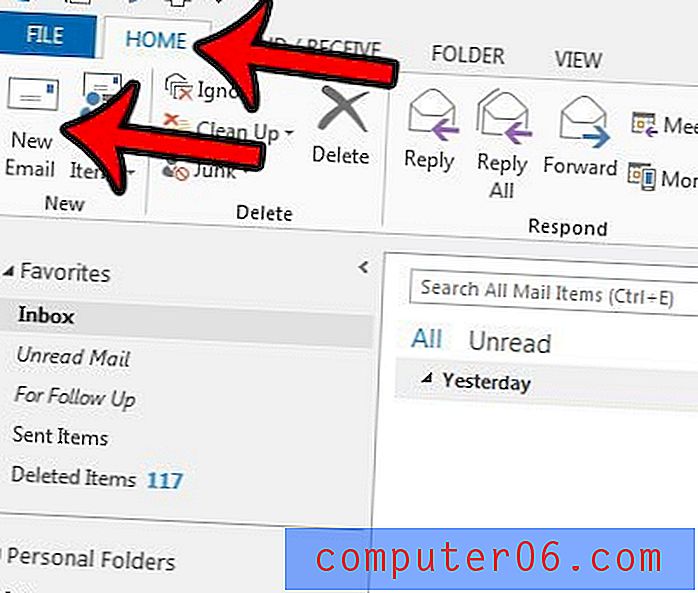Kuidas muuta klaviatuuri järjekorda iPhone'is
IPhone'il on vaikimisi palju klaviatuuri valikuid. Saate installida mitu klaviatuuri teistes keeltes, seejärel võite nende klaviatuuride vahel vahetamiseks koputada klaviatuuril maakera või ABC ikooni.
Kuid on täiesti võimalik, et teie iPhone'is on rohkem kui kaks klaviatuuri, isegi kui räägite ainult ühte keelt. Ja regulaarselt vähemkasutatava klaviatuuri kaudu jalgrattaga sõitmine võib olla tüütu, nii et võite otsida viisi oma iPhone'i klaviatuuride järjekorra muutmiseks. Meie allolev juhend näitab teile, kuhu menüüst Seaded seda teha.
Muutke oma iPhone'is klaviatuuride järjekorda
Selle artikli toimingud viidi läbi iPhone 7 Plus abil, iOS 10.2.
1. samm: avage seadete menüü.

2. samm: valige suvand Üldine .
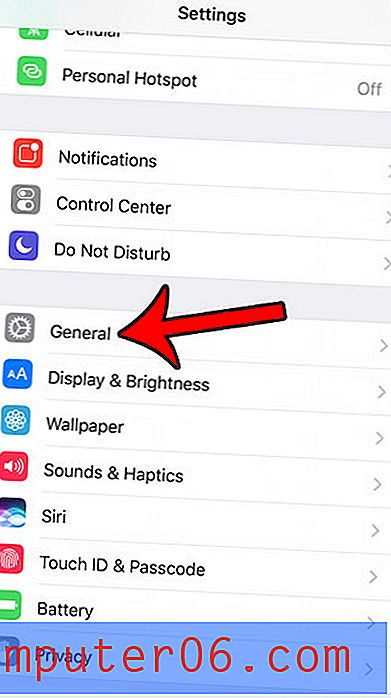
3. samm: kerige alla ja koputage üksust Klaviatuur .
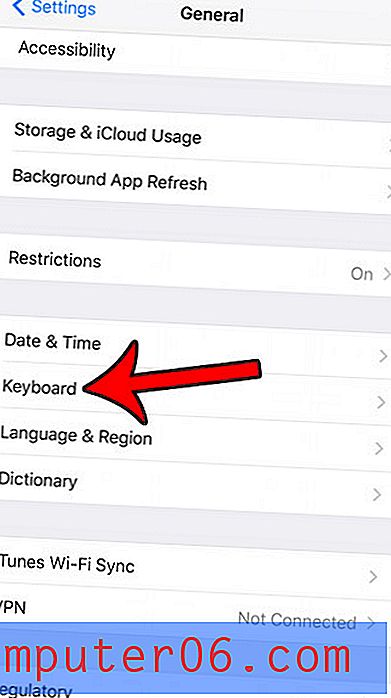
4. samm: puudutage ekraani ülaosas nuppu Klaviatuurid .
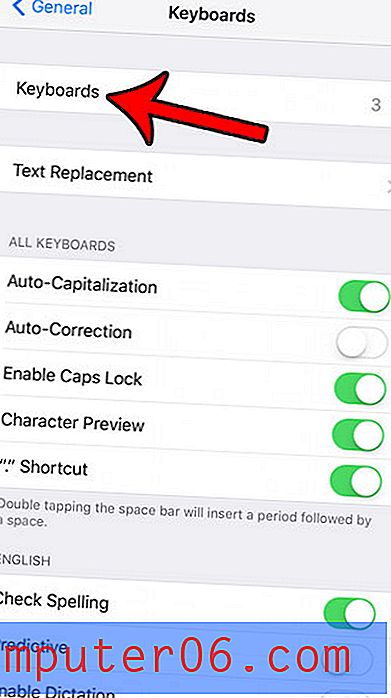
5. samm: puudutage ekraani paremas ülanurgas nuppu Redigeeri .
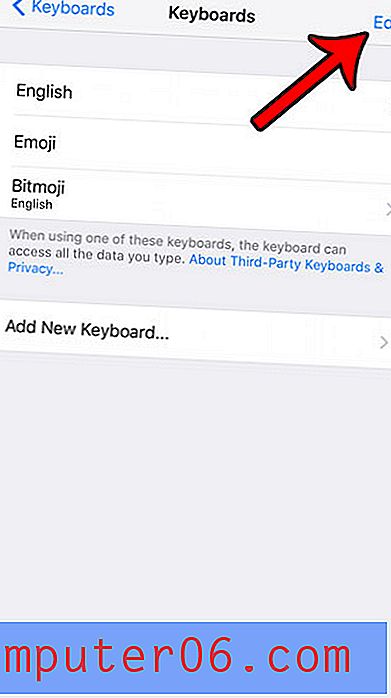
6. samm: koputage ühe loendis oleva klaviatuuri paremas otsas asuvat kolme rida, seejärel lohistage see klaviatuur loendis soovitud järjekorda. korrake seda toimingut kõigi teiste klaviatuuride korral, mida soovite teisaldada. Puudutage ekraani paremas ülanurgas nuppu Valmis .
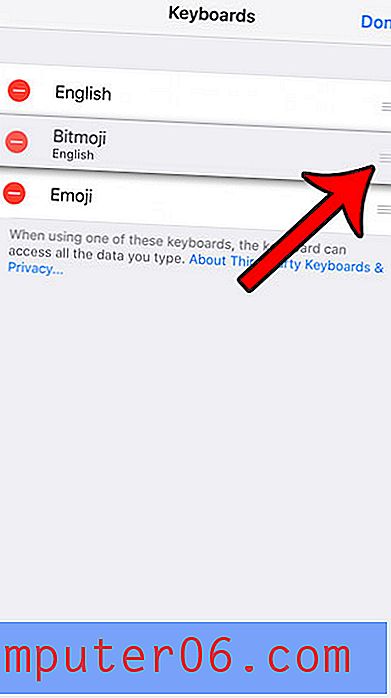
Nüüd, kui koputate ekraani vasakus alanurgas olevat maakera ikooni ja hoiate seda all, loetletakse teie klaviatuurid just teie määratud järjekorras. Lisaks sellele, kui koputate gloobuse nuppu, selle asemel, et seda hoida, liigub klaviatuur läbi teie valitud järjekorras.
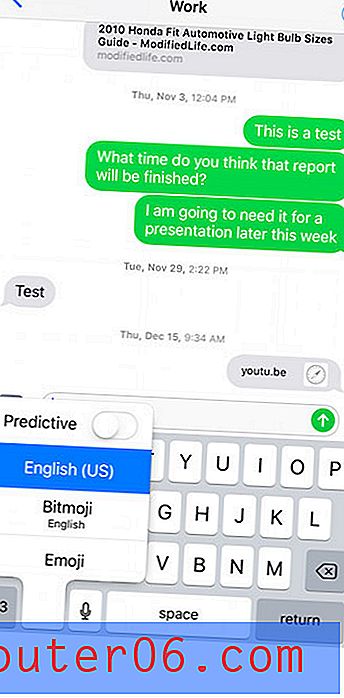 Kas on teavet, millega oleks lihtsam töötada, kui saaksite eelmistest märkmetest, tekstsõnumitest, e-kirjadest või veebilehelt kopeerida ja kleepida? Siit saate teada, kuidas iPhone'is kopeerida ja kleepida ning mõne funktsiooni seadmes pisut lihtsamaks muuta.
Kas on teavet, millega oleks lihtsam töötada, kui saaksite eelmistest märkmetest, tekstsõnumitest, e-kirjadest või veebilehelt kopeerida ja kleepida? Siit saate teada, kuidas iPhone'is kopeerida ja kleepida ning mõne funktsiooni seadmes pisut lihtsamaks muuta.